Scopri le potenzialità della fotocamera di Galaxy Z Fold3 5G
La fotocamera di Galaxy Z Fold3 5G offre prestazioni migliorate, oltre ad alcune nuove funzionalità che vorrai sperimentare. Scopri qui sotto le funzioni intelligenti.
Prima d’iniziare, assicurati che il software del dispositivo e le relative app siano aggiornate alla versione più recente. Per aggiornare il software del tuo dispositivo mobile, segui questi passaggi:
Passaggio 1. Vai su Impostazioni > Aggiornamento software.
Passaggio 2. Clicca Scarica e installa.
Passaggio 3. Segui le istruzioni sullo schermo.
Le fotocamere di Galaxy Z Fold3 5G
Galaxy Z Fold3 5G è dotato di 5 fotocamere: una sullo schermo esterno, una sullo schermo principale e tre sul retro. Le fotocamere posteriori sono realizzate con vetro super trasparente, per ottenere immagini più nitide e proteggere dai graffi. Sullo schermo principale, Galaxy Z Fold3 5G utilizza la fotocamera sotto il display (Under Display Camera, UDC) per offrire un’esperienza a tutto schermo, che diventa ancora più immersiva. Dai un’occhiata alla panoramica delle fotocamere qui sotto, per vedere le specifiche dettagliate.

|
Fotocamera schermo esterno |
10 MP F2.2 FF |
|---|---|
|
Fotocamera schermata principale |
4 MP F1.8 FF |
|
Fotocamera posteriore ultra-grandangolare |
12 MP F2.2 |
|
Fotocamera posteriore grandangolare |
12 MP F1.8 OIS Dual Pixel AF |
|
Fotocamera posteriore con teleobiettivo |
12 MP F2.4 OIS PDAF 2x Zoom |
Schermo principale senza interruzioni visive, la fotocamera scompare
Galaxy Z Fold3 5G è il primo telefono pieghevole al mondo con un display infinito grazie alla tecnologia Under Display Camera. Quando è aperto, la fotocamera sotto il display scompare, consentendo un’esperienza a tutto schermo, quindi molto più immersiva quando si guarda un film. Inoltre, è più sottile e leggero di prima, per un comfort ancora maggiore quando lo si utilizza con una sola mano.

Attenzione:
- Alcune caratteristiche della fotocamera non sono disponibili nella fotocamera sotto il display.
- La qualità dell’immagine della fotocamera sotto il display potrebbe essere inferiore rispetto alle altre fotocamere.
- Per scattare dei selfie più nitidi, è consigliabile utilizzare la fotocamera esterna o quella posteriore.
Modalità Capture View
La modalità Capture View consente di evitare di passare continuamente dalla fotocamera alla galleria e viceversa. Ora puoi vedere l’anteprima, condividere, eliminare o contrassegnare le tue foto e video recenti su una seconda schermata mentre scatti una nuova foto o filmi un nuovo video sulla prima schermata.
Per attivare la modalità Capture View sull’app Fotocamera:
Passo 1. Tocca l’icona Capture View in alto a sinistra sullo schermo.
Passo 2. Viene visualizzata contemporaneamente una schermata delle foto o dei video che stai scattando/filmando.
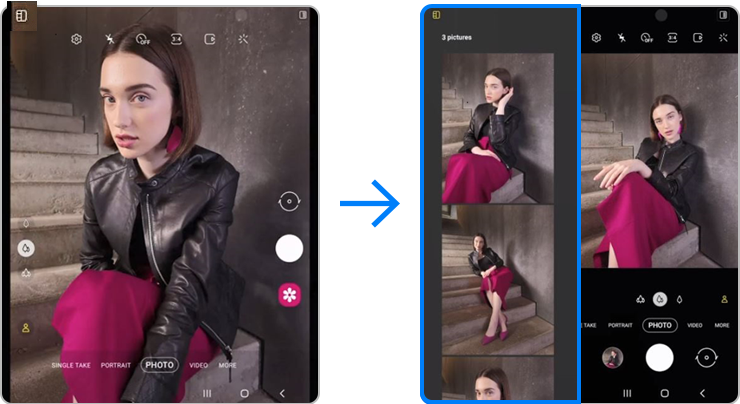
Attenzione: Puoi vedere subito i tuoi scatti. Qualunque foto o video acquisiti verranno mostrati qui, fino a che non chiuderai l’app Fotocamera. Scorri verso l’alto o verso il basso: puoi vedere fino a 100 risultati.
Doppia anteprima migliorata
La funzionalità di doppia anteprima è stata migliorata in modo da poter vedere la scena che si sta riprendendo sia sulla schermata principale che su quella esterna, per verificarne subito il risultato. Anche chi è nella foto può vedere l’anteprima in tempo reale sullo schermo esterno e l’utente può interagire facilmente con la persona ritratta mentre applica filtri, volti, doodle AR ed emoji AR sul suo volto. Non ci sarà più bisogno di gesticolare come un regista per far spostare le persone più a destra o più a sinistra.

Puoi anche visualizzare l’anteprima sullo schermo esterno quando ti scatti un selfie con la fotocamera posteriore ad alta risoluzione. Quando scatti i selfie utilizzando la fotocamera posteriore, la funzionalità di miglioramento del volto può aiutarti a ottenere ritratti ancora più belli e naturali. Visualizzando contemporaneamente la doppia anteprima sullo schermo esterno, il soggetto del filmato può vedere l’anteprima in tempo reale.
Per attivare la funzione di doppia anteprima sia sulla schermata principale che su quella esterna, tocca l’icona Anteprima schermo esterno in alto a destra.

Attenzione:
- Non utilizzare il flash vicino agli occhi. L’uso del flash vicino agli occhi può provocare una momentanea perdita della vista o danni agli occhi.
- Questa funzionalità è disponibile solo in alcune modalità di scatto.
Auto Framing
Per avere più libertà durante l’uso a mani libere, l’Auto Framing supporta un campo più lungo ed è in grado di individuare fino a 4 persone contemporaneamente con il supporto portatile. La funzione Auto Framing consente di regolare automaticamente l’angolazione e lo zoom in base al riconoscimento dei volti e del corpo del soggetto quando si registra un video utilizzando la fotocamera frontale o posteriore.
Se abiliti l’Auto Framing, vengono rilevati i movimenti delle persone ed è possibile mantenere centrati i soggetti nel fotogramma con uno zoom omogeneo.

Per attivare l’Auto Framing, tocca l’icona Auto Framing in basso a sinistra mentre sei in modalità VIDEO.

Attenzione: Gli screenshot e i menu del dispositivo possono variare a seconda del modello del dispositivo e della versione software.
Scopri le “Precauzioni d’uso dei dispositivi pieghevoli Galaxy” e come prenderti cura del tuo dispositivo.
Grazie per il tuo feedback
Ti preghiamo di rispondere a tutte le domande.
* Per informazioni su come raccogliamo e utilizziamo i tuoi dati, consulta la nostra Informativa Privacy .
